Iniciar una sesión de depuración
Puede iniciar una sesión de depurador SOAP siempre que quiera, independientemente del tipo de archivo activo. Es decir, para iniciar el depurador SOAP no es necesario que el archivo activo sea un archivo SOAP ni un archivo de punto de entrada para la solicitud SOAP. Al iniciar la sesión de depuración SOAP la aplicación solicita:
1.la ubicación del archivo WSDL que contiene la información SOAP y
2.las opciones de configuración de la conexión.
A continuación describimos el proceso entero.
Ubicación del archivo WSDL
Cuando se inicia la sesión de depuración, la aplicación solicita la URL del archivo WSDL que contiene la información SOAP. Nuestro archivo de ejemplo, DebuggerClient.html, utiliza esta URL de archivo:
http://www.nanonull.com/TimeService/TimeService.asmx?WSDL
Inicie el depurador SOAP seleccionando el comando SOAP | Sesión de depurador SOAP. Aparece este cuadro de diálogo:
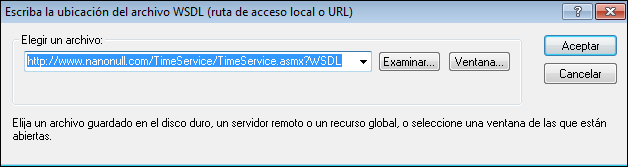
Escriba la URL del archivo WSDL y haga clic en Aceptar. Aparece el cuadro de diálogo de configuración de la conexión.
Configuración de la conexión
El cuadro de diálogo "Configuración de la conexión de origen y destino" (imagen siguiente) ofrece varias opciones:
•Puerto de origen: el puerto del servidor proxy (que puede ser su equipo) que se utilizará para la comunicación. El puerto predeterminado es 8080. El puerto de origen se puede cambiar cada vez que se inicie el depurador SOAP.
•Puerto y dirección de destino: estas opciones vienen dadas por el archivo WSDL seleccionado en el paso anterior y se introducen automáticamente. El puerto predeterminado es el número 80. Puede definir un tiempo de espera para la conexión o marcar la casilla Infinito si prefiere no definir un tiempo de espera. Para definir la configuración de seguridad HTTP haga clic en el botón Editar y elija la configuración correspondiente. Para más información consulte el apartado Configuración de la solicitud SOAP.
Cuando termine de configurar los puertos haga clic en Aceptar para iniciar la sesión de depurador SOAP. El depurador SOAP se inicia pero el servidor proxy está inactivo (observe que el icono del servidor proxy ![]() de la barra de herramientas está atenuado). Para iniciar el servidor proxy (es decir, la depuración), haga clic en el icono Ejecutar de la barra de herramientas o haga clic en el comando SOAP | Ejecutar. Para más información consulte el subapartado Depuración.
de la barra de herramientas está atenuado). Para iniciar el servidor proxy (es decir, la depuración), haga clic en el icono Ejecutar de la barra de herramientas o haga clic en el comando SOAP | Ejecutar. Para más información consulte el subapartado Depuración.
Disposición del depurador SOAP
El depurador SOAP tiene tres ventanas (imagen siguiente):
•la ventana Solicitud SOAP
•la ventana Respuesta SOAP y
•la ventana de puntos de interrupción. Las dos primeras se abren por defecto en la parte superior de la pantalla de XMLSpy y la ventana de puntos de interrupción se abre debajo de ellas. La imagen siguiente muestra la disposición predeterminada de las ventanas del depurador SOAP.
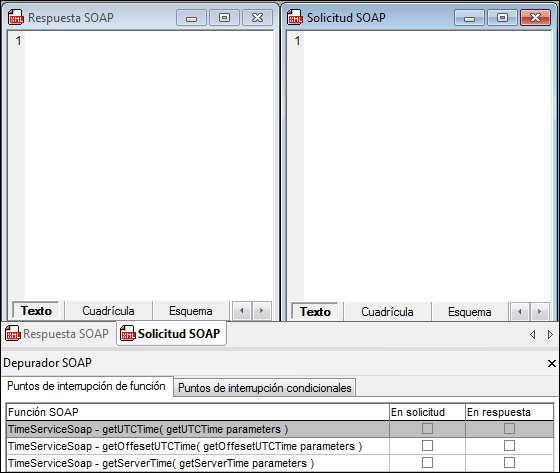
Si necesita más espacio para las ventanas del depurador SOAP, oculte las ventanas laterales de XMLSpy (es decir, las ventanas de los ayudantes de entrada, la ventana Proyecto y la ventana Información). Esto puede configurarse en el cuadro de diálogo "Opciones del depurador SOAP" (SOAP | Opciones de depurador SOAP).
Certificados de confianza
Los productos de Altova utilizan Internet Explorer (IE) para acceder y gestionar certificados de confianza de servidores web seguros. Instalar el certificado de un servidor web en IE permite a IE acceder al servidor web sin emitir una advertencia ni cancelar el proceso. A continuación aparecen los pasos básicos del proceso de instalación de un certificado de un servidor web seguro. Dependiendo de la versión del explorador, el proceso de instalación puede ser más complicado.
1.Abra el sitio web seguro en Internet Explorer 8 (o superior)
2.Seleccione Archivo | Propiedades y haga clic en el botón Certificados.
3.Haga clic en Instalar certificado e inicie el asistente de importación de certificados. (Este asistente también se puede abrir desde Herramientas | Opciones de Internet | Contenido | Certificados | Importar.)
4.El certificado debería estar en el almacén "Entidades de certificación raíz de confianza", que se puede buscar manualmente.
5.Siga los pasos restantes del asistente y cierre los cuadros de diálogo Certificados y Propiedades haciendo clic en Aceptar en cada uno de ellos. Quizás sea necesario reiniciar Internet Explorer.
